گوگل پلی که به عنوان فروشگاه گوگل پلی نیز از آن یاد میشود، جایی است که کاربران میتوانند میلیونها اپلیکیشن، بازی و دیگر برنامهها را برای دستگاه اندروید خود دانلود و یا خریداری کنند. در گوگل پلی میتوان برنامه های سرگرم کننده را در حجم بسیار زیادی از تنوع پیدا کرده و متناسب با سلیقهی خود از آنها استفاده کرد. به عبارت دیگر میتوان گفت گوگل پلی فروشگاه آنلاین رسمی اندروید بوده و شامل Google Play Books و Google Play Movies & TV است البته قبلا Google Play Music نیز وجود داشت اما فعالیتش متوقف شد. با رفتن به صفحهی برنامه یا بازی در پلی استور و کلیک بر روی گزینهی نصب، میتوان برنامه یا بازیهای مورد نظر را دانلود کرد.
بسیاری از برنامه ها رایگان بوده و برخی از آنها تبلیغات درون برنامه ای خواهند داشت. بعضی از آنها هزینه دارند، در حالی که برخی دیگر ممکن است خریدهای درون برنامه ای یا ترکیبی از هر یک از این موارد را ارائه دهند. گوگل پلی برای تمامی محصولات اندرویدی قابل استفاده بوده و دیگر کاربران نیز میتوانند از آن استفاده کنند.
نصب گوگل پلی

برای نصب گوگل پلی، با مراجعه به یکی از سایتهای معتبر مانند APKMirror، فروشگاه آنلاین گوگل پلی را دانلود کرده و APK را از آنجا دریافت نمایید. پس دانلود گوگل پلی، پلی استور را با استفاده از مرورگر یا برنامه نصب اختصاصی APKMirror (موجود در پلی استور) نصب کنید. برای بهروزرسانی Google Play، کافی است به تنظیمات Play Store خود رفته و بر روی گزینهی بروزرسانی کلیک نمایید.
دانلود از طریق گوگل پلی
در این قسمت از مقاله به چگونگی دانلود از طریق گوگل پلی پرداخته شده است تا کاربرانی که قصد دانلود برنامه و یا بازی از پلی استور را دارند بتوانند به راحتی با این فروشگاه آنلاین کار کنند. همان طور که قبلتر گفته شد، گوگل پلی فروشگاه آنلاین رسمی اندورید یکی از سرویس های گوگل به حساب میآید و کاربران زیادی برای دانلود برنامه های مورد نیاز خود به این فروشگاه مراجعه میکنند. برای دانلود از طریق گوگل پلی باید طبق مراحل زیر پیش بروید.
1. وارد برنامهی گوگل پلی در دستگاه خود شده و یا به وب سایت گوگل پلی استور مراجعه نمایید.
2. عنوان مورد نظر خود را جستوجو نمایید.
3. آیتم مورد نظر را انتخاب نمایید.
4. گزینهی Install یا همان نصب، یا گزینهی خرید را انتخاب نمایید.
5. دستور العملهای روی صفحه را برای تکمیل تراکنش و دریافت محتوا دنبال نمایید.
- اگر قبلا خریدی انجام دادهاید، روش پرداخت خود را با استفاده از فلشِ رو به پایین انتخاب نمایید.
- اگر این اولین خرید شماست، روش پرداخت شما به حساب گوگل شما اضافه خواهد شد.
توجه داشته باشید که برای تغییر زبان صفحهی نمایش خود در گوگل پلی، به بخش تغییر زبان در قسمت حساب گوگل خود رفته و تغییر را از آن قسمت اعمال کنید.
بروزرسانی برنامه های گوگل پلی
شما میتوانید برنامه های اندروید خود را به صورت یکی یکی، همه با هم و یا به صورت خودکار از گوگل پلی بروزرسانی نمایید. به روز رسانی کردن اپلیکیشنهای شما، به شما این امکان را میدهد تا از آخرین امکانات و قابلیتهای اضافه شده به برنامه استفاده کرده و همچنین سطح امنیت برنامه را افزایش بدهید. برای بروزرسانی برنامه های گوگل پلی، طبق مراحل زیر عمل کنید.
1. وارد برنامهی گوگل پلی بشوید.
2. در قسمت بالا سمت راست بر روی آیکون پروفایل کلیک نمایید.
3. گزینهی Manage apps & device را انتخاب نمایید. برنامه هایی که نیاز به آپدیت و بروزرسانی دارند با برچسب Update available مشخص شده اند.
4. گزینهی Update را انتخاب نمایید.
بروزرسانی گوگل پلی
برای انجام بروزرسانی برای خود نرمافزار گوگل پلی باید طبق مراحل زیر عمل کنید.
1. برنامهی گوگل پلی را اجرا نمایید.
2. در قسمت بالا سمت راست بر روی آیکون پروفایل کلیک نمایید.
3. بر روی گزینهی Settings > About> Play Sore version کلیک نمایید.
4. سپس پیامی دریافت میکنید که به شما میگوید آیا گوگل پلی به روز است یا خیر. روی Got it کلیک نمایید.
- اگر یک بروزرسانی در دسترس باشد، در عرض چند دقیقه به طور خودکار دانلود و نصب میشود.
بروزرسانی تمام برنامههای اندروید به صورت خودکار
همان طور که قبلتر گفته شد، یکی از روشهای بروزرسانی اپلیکیشنها از طریق گوگل پلی، بروزرسانی آنها به صورت خودکار بود که در این بخش به صورت جزئی به مراحل آن پرداخته شده است. برای انجام بروزرسانی تمام برنامه های اندروید به صورت خودکار طبق مراحل زیر عمل کنید.
1. ابتدا وارد برنامهی گوگل پلی شوید.
2. در قسمت بالا سمت راست بر روی آیکون پروفایل کلیک نمایید.
3. بر روی Settings > Network Preferences < Auto-update apps کلیک نمایید.
4. یکی از دو گزینهی زیر را انتخاب نمایید:
- از طریق هر شبکهای برای بروزرسانی برنامه ها استفاده شود. Wi-Fi یا دادهی تلفن همراه.
- تنها از طریق اتصال Wi-Fi برای انجام بروزرسانی استفاده شود.
نصب اپلیکیشن در گوگل پلی
برای اینکه از گوگل پلی بتوانید برنامه مورد نظر خود را پیدا کرده و نصب نمایید، طبق مراحل زیر عمل کنید.
1. از صفحهی اصلی دستگاه اندروید خود، نماد گوگل پلی را جستوجو کرده و روی آن کلیک نمایید. اگر در دسترس نیست، انگشت خود را از مرکز نمایشگر به سمت بالا کشیده و سپس روی پلی استور ضربه بزنید.
2. یک دستهی مشخص را از بالا انتخاب نمایید. به عنوان مثال: برای شما، بهترینها و ... . برای دانلود یک برنامهی خاص، بر روی نوار جستوجوی گوگل پلی ضربه بزنید. در بالا سپس نام برنامه مورد نظر را وارد کنید و یا روی نماد میکروفن ضربه بزنید تا نام برنامه را به صورت شفاهی به پلی استور اعلام نمایید.
3. یک زیرمجموعه، به عنوان مثال: خرید، اجتماعی و... را انتخاب نمایید.
4. یک برنامه را انتخاب کرده و سپس روی Install یا همان نصب کلیک نمایید. اگر هزینهای برای برنامه وجود دارد به جای گزینهی Install بر روی گزینهی قیمت ضربه بزنید. (به عنوان مثال: 99/1 دلار)
5. در ادامه، مجوزهای برنامه مورد نیاز را مرور کرده و سپس روی گزینهی Accept کلیک نمایید. اگر روش پرداخت از شما خواسته شد( به عنوان مثال: فعال کردن صورت حساب بیسیم، بازخرید و...) روی گزینهی ادامه کلیک نمایید سپس مراحل را برای تنظیم دنبال نمایید.
جمع بندی
با توجه به پیشرفت چشمگیری که در حوزهی ساخت اپلیکیشن و بازی گوشی موبایل شاهد هستیم، روز به روز نیاز و تقاضای کاربران برای خرید و یا دانلود این برنامهها بیشتر میشود. گوگل پلی، یکی از معتبرترین فروشگاههای آنلاین بوده که به عنوان فروشگاه رسمی اندروید شناخته میشود و کاربران میتوانند برای دریافت برنامه های مورد نیاز خود به آن مراجعه نمایند. به همین دلیل در این مقاله به بررسی و معرفی برنامهی کاربردی گوگل پلی که از جمله سرویسهای گوگل به حساب میآید، پرداخته شد. همچنین به مواردی از قبیل بروزرسانی برنامهها و چگونگی انجام بروزرسانی به صورت خودکار و موارد مهم دیگر نیز پرداخته شد.
به طور کلی این فروشگاه آنلاین یکی از موارد مهم برای کاربران اندروید به حساب میآید چرا که برای دانلود یک نرم افزار نیاز به یک فروشگاه آنلاین بوده تا کاربر بتواند با مطالعهی جزئیات و همچنین دیدن اطلاعات و تصاویر مربوط به نرمافزار مورد علاقهی خود نسبت به دانلود و یا خرید آن اقدام نماید. امیدواریم که این مقاله برای کاربران اندروید در خصوص دانلود یا خرید اپلیکیشن از فروشگاه پلی استور مفید بوده باشد.
منبع: androidauthority

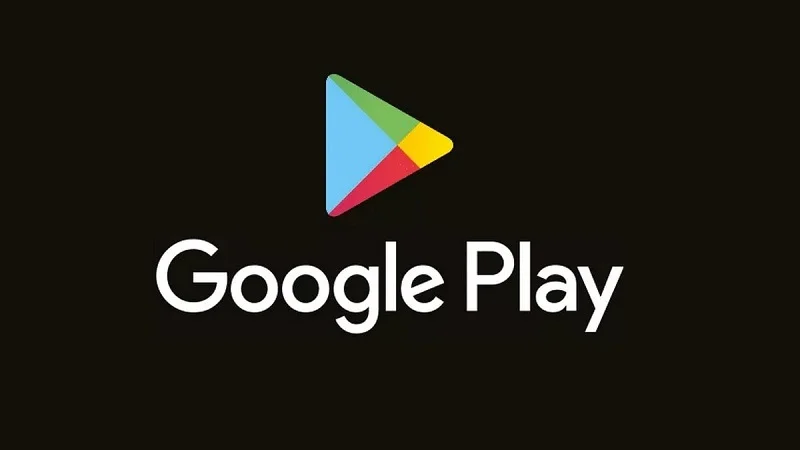




دیدگاههای بازدیدکنندگان
الطاف حسین فدائی
1200 روز پیشچرا برنامه گوگل پلی توگوشی نصب نمیشه
محمد مرتضی وکیل زاده
1200 روز پیشسلام دوست عزیز
به تازگی گوگل هم تحریم هایی رو اعمال کرده که نصب و دانلود برنامه رو برای کاربران سخت کرده
برای این کار بهتره که از مرورگتون استفاده کنید یا فیلتر شکن رو ابتدا روشن کنید و به برنامه مراجعه کنید
موفق باشید
ستار
1166 روز پیشسلام
حاجی میشه لطف کنی ی vpn خوب ارسال کنی یه جیمیل من.
خیلی ممنون میشم.
sattar1zar@gmail.com
فرهاد طالبی
891 روز پیشخیلی وقت است که اینستای من قطع شده وحقیقتا از موبایل دیگر خوشم نمی اد بدون اغرار میگم بیاحساس شدم بدون اینستا